如何在 Excel 中從資料透視表建立堆疊柱形圖
資料透視表是 Excel 中一個強大的功能,允許您彙總和分析大型資料集。透過將資料透視表資料以堆疊柱形圖的形式視覺化,您可以獲得有價值的見解,並有效地將您的發現傳達給他人。在本教程中,我們將逐步引導您完成使用 Excel 中資料透視表資料建立堆疊柱形圖的過程。無論您是初學者還是經驗豐富的使用者,本指南都將為您提供每個步驟的清晰簡潔的解釋,並附帶螢幕截圖以幫助您視覺化該過程。
在本教程結束時,您將對如何將資料透視表資料轉換為視覺上吸引人且資訊豐富的堆疊柱形圖有深入的瞭解。所以讓我們開始吧,釋放 Excel 中資料視覺化的力量!
從資料透視表建立堆疊柱形圖
在這裡,我們將首先建立一個數據透視表,然後以預設方式插入圖表。讓我們來看一個簡單的過程,學習如何在 Excel 中從資料透視表建立堆疊柱形圖。
步驟 1
考慮一個 Excel 表格,其中您有表格格式的資料來完成任務。
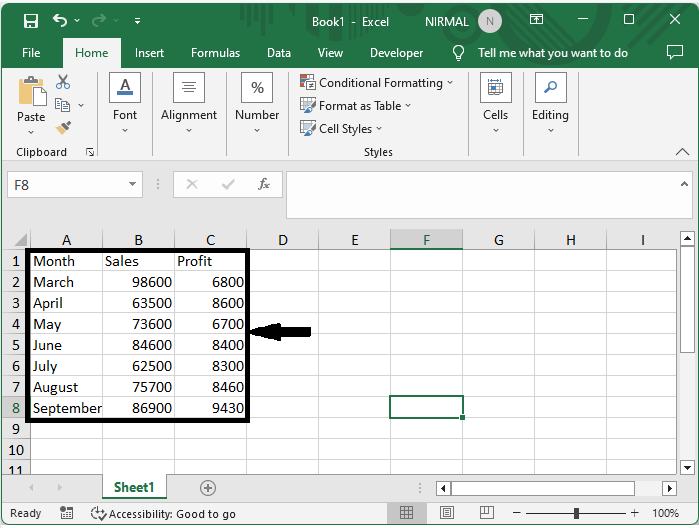
首先選擇單元格範圍,然後單擊“插入”,選擇“資料透視表”,單擊“新建工作表”,然後單擊“確定”。
選擇單元格 > 插入 > 資料透視表 > 新建工作表 > 確定。
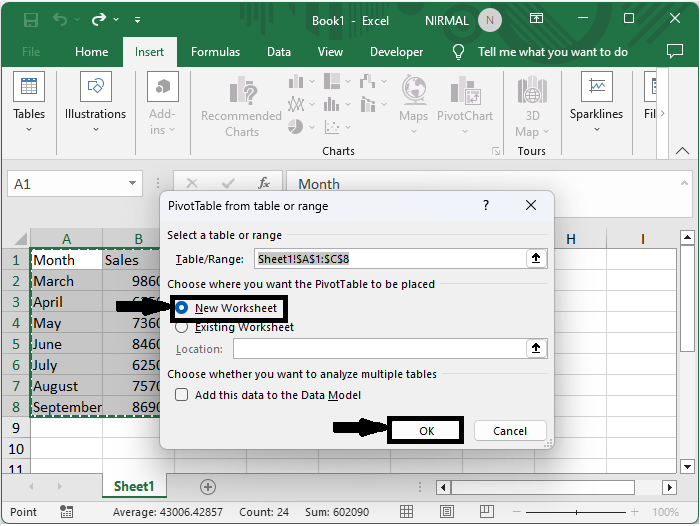
步驟 2
然後選擇所有列,如下面的圖片所示。

步驟 3
然後選擇表格,單擊“插入”,然後選擇堆疊柱形圖。
選擇表格 > 插入 > 堆疊圖表。

結論
在本教程中,我們使用了一個簡單的示例來演示如何從 Excel 中的資料透視表建立堆疊柱形圖,以突出顯示特定資料集。

廣告

 資料結構
資料結構 網路
網路 關係資料庫管理系統 (RDBMS)
關係資料庫管理系統 (RDBMS) 作業系統
作業系統 Java
Java iOS
iOS HTML
HTML CSS
CSS Android
Android Python
Python C 語言程式設計
C 語言程式設計 C++
C++ C#
C# MongoDB
MongoDB MySQL
MySQL Javascript
Javascript PHP
PHP